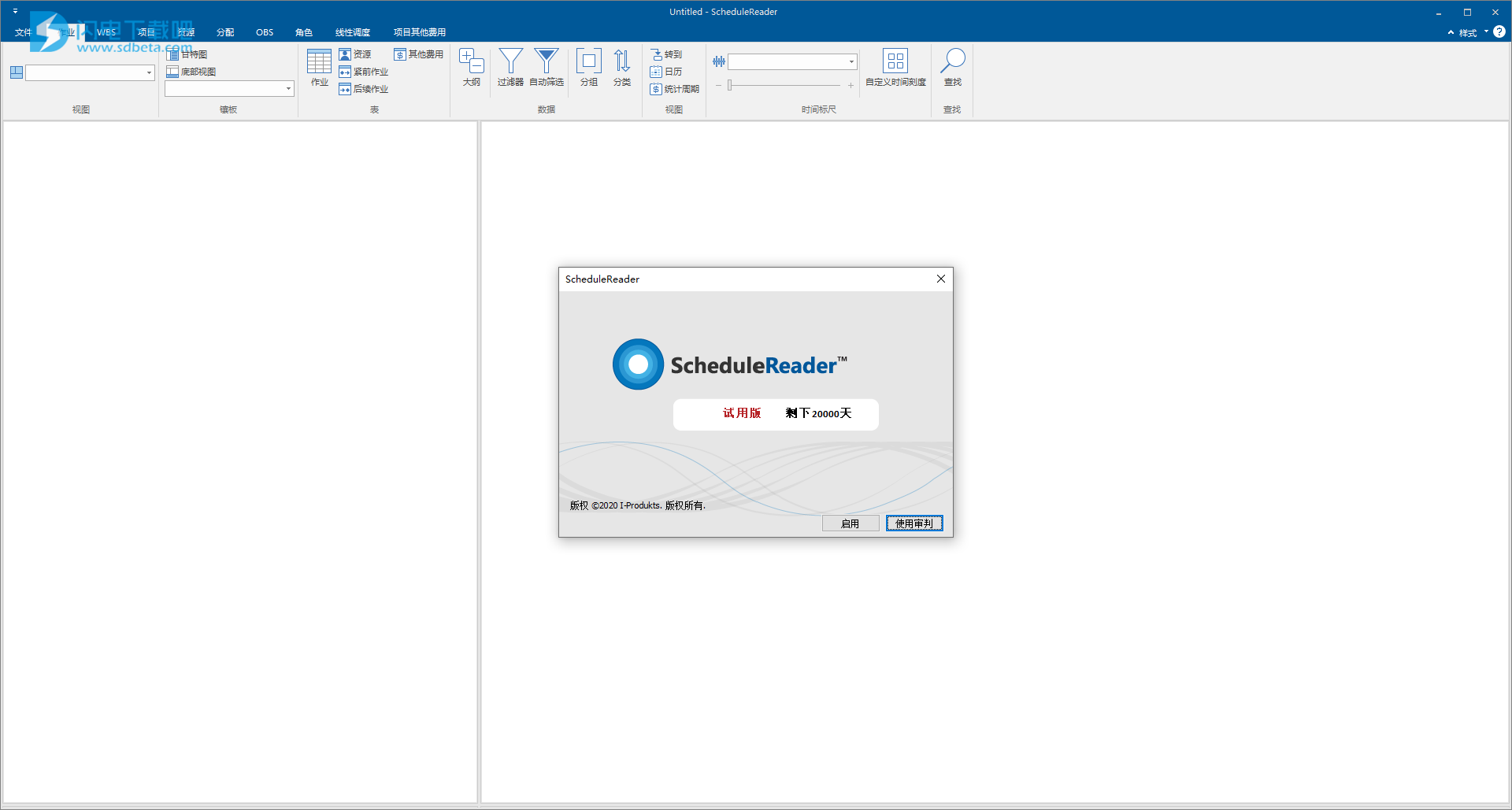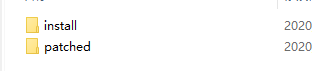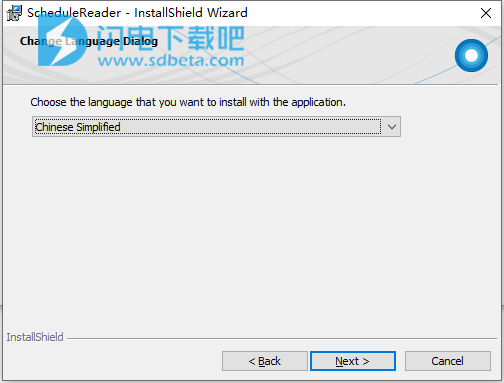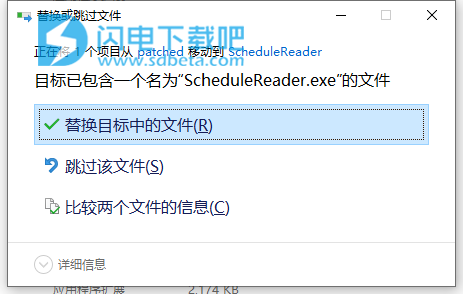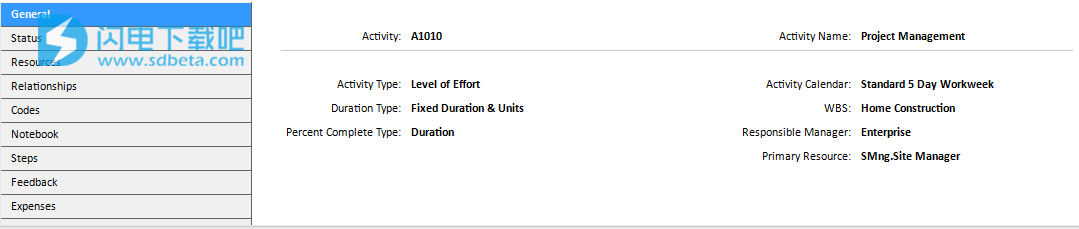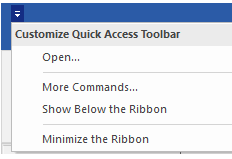ScheduleReader是功能强大的XER,XML和XLS计划的查看器,使您可以打开和查看从Oracle PrimaveraP6导出的项目。 使用总共分为三个步骤,一是导入您的文件,然后通过浏览不同的试图并创建过滤器、自定义布局等,最后一个就是针对计划运行状况进行分析,并比较基准和生成图形报告,还可以与他人共享。ScheduleReader支持导入.xer和.xml文件格式。 该应用程序旨在转换导入文件中的数据,并直观显示项目进度进度。ScheduleReader用户界面(UI)非常直观且易于使用。 用户界面由表视图,甘特图视图和详细信息视图组成,而所有功能均位于功能区中。允许用户通过过滤器、组、排序、自定义布局等动态查看数据并与之交互。用户可以快速开始工作,因为ScheduleReader用户界面非常直观,使用项目文件而无需连接到数据库,并且可以在几秒钟内打开任何大型项目计划。 现在正在以PDF格式查看项目数据的所有项目成员。需要快速访问计划数据和报告的计划程序。提供项目数据的快速交互式概述,改善团队之间的项目沟通和协调,并使计划工作现代化,并提高项目交付率。
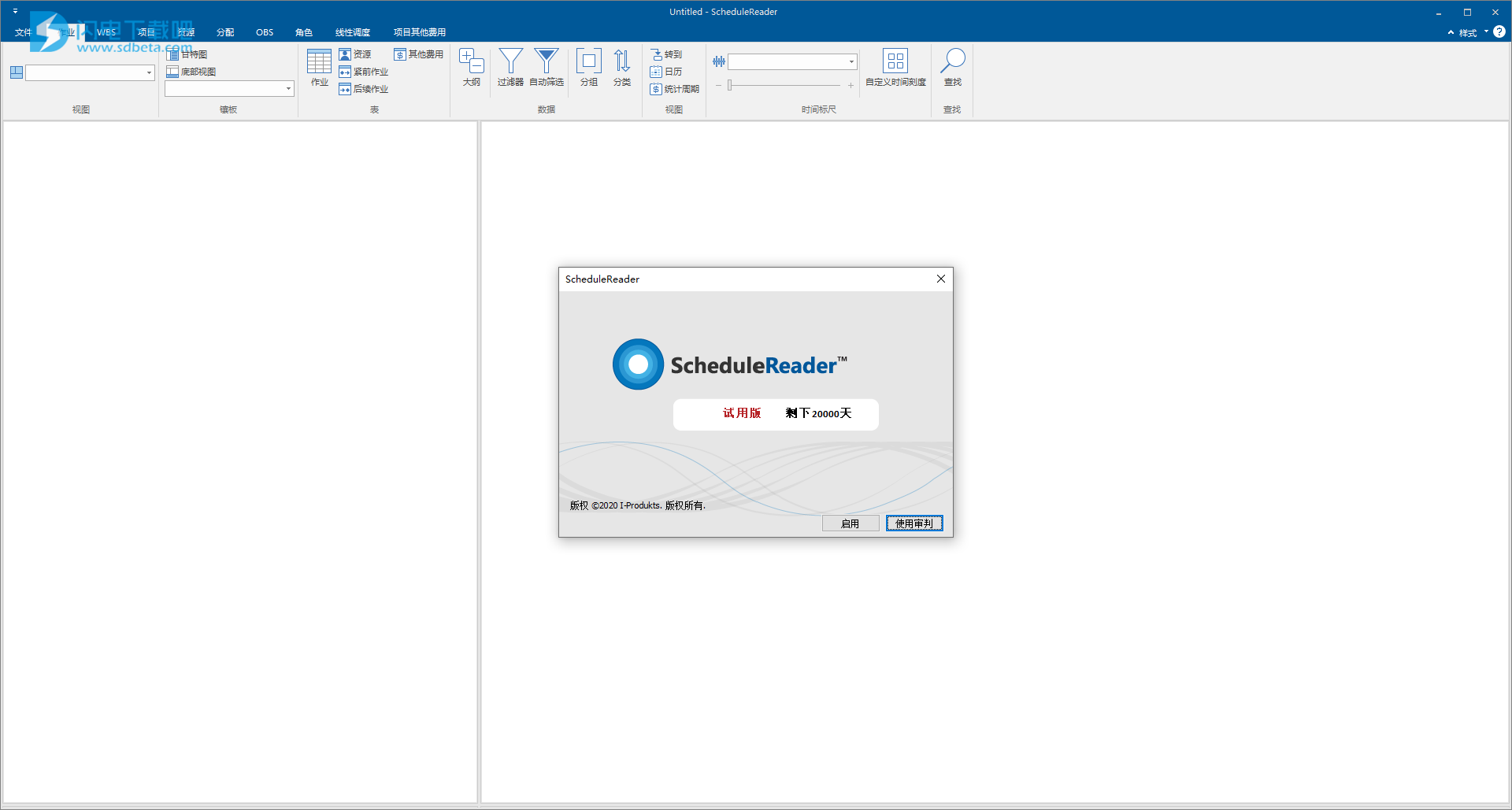
安装破解教程
1、在本站下载并解压,如图所示,得到以下内容
2、双击SR_Trial15_7_5_0_51260.msi运行安装,勾选我接受许可证协议条款

3、选择语言,简体中文
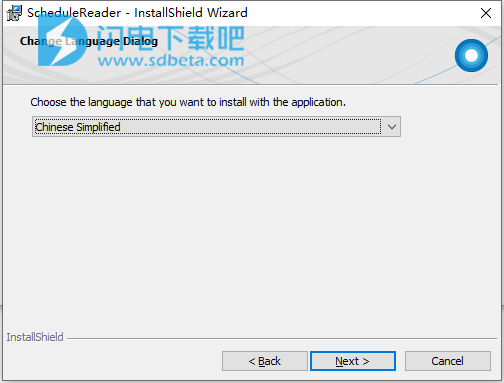
4、选择软件安装路径
5、安装完成,退出向导

5、将ScheduleReader.exe复制到安装目录中,点击替换目标中的文件,默认路径C:\Program Files (x86)\ScheduleReader
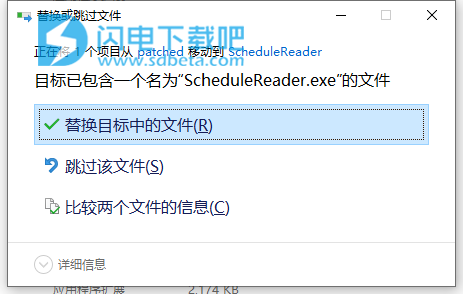
ScheduleReader7.5新功能
•挣值分析;
•图形报告中新的“ WBS”类别;
•图形报告中的新“项目”类别;
•图形报告中的新“活动”类别;
•WBS视图中的过滤器,组和排序;
•项目视图中的分组和排序;
•在“活动”视图中按项目代码进行过滤,分组和排序;
•当前的项目级别设置;
•打印跟踪逻辑图;
•打印资源使用情况配置文件视图/已堆叠;
•将DCMA 14报告结果导出到MS Excel。
改进之处:
•堆积直方图。
软件特色
1、更好的项目控制
确保项目按时按预算完成,不会因沟通不畅而延误。
2、动态概述
与PDF文件提供的静态视图相比,以更复杂,动态的方式查看项目信息。
3、节省时间和资源
以XER或XML共享项目计划,而无需格式化计划并将其导出为PDF。
4、易于组织和定制
根据项目的具体情况,使用自定义过滤器和组创建个人视图。
5、保持最新
从现场接收建议的更新,同时保持对原始项目进度文件的完全控制。
6、容易工作
提出新建议并报告活动和作业进度更新的简单方法。
软件功能
一、查看项目数据
通过甘特图和不同的视图获得项目活动的详细概述和见解。
1、活动见解
开放项目活动概述以及通过甘特图和不同视图的详细见解。
2、支持的视图
支持活动,WBS,分配,资源,项目,OBS,角色,进度更新,线性计划和报告视图。
3、跟踪逻辑
详细分析着重查看前任/后继关系。
二、追踪进度
跟踪并监视您的项目进度,里程碑,资源分配等。
1、基准线
比较多达4个项目版本并分析项目进度。
2、资源使用情况配置文件视图
使用“资源使用状况”选项通过成本和单位的图形表示来分析资源。
3、财务期间
查看在预定时间内如何使用资源,并在必要时进行重新分配或调整。
4、作业视图
跟踪您的资源成本并优化其分配。
三、合作
让所有团队成员和利益相关者参与进来,并交付成功的项目。
1、进度更新
向上级提出任务和活动反馈。
2、分享报告
与项目涉众交流不同的项目信息。
3、共享布局
导入和导出布局并与您的团队共享,以使工作在同一视图中对齐。
四、产生报告
做出明智的决策并更有效地管理项目。
1、预定义的报告
使用预定义的报告模板从项目进度数据生成图形报告。
2、自定义报告
自定义您的报告,仅显示所需的项目数据和KPI。
3、进出口
与所有项目涉众共享您的报告。
五、建立工作环境
通过组织工作环境来提高生产率。
1、自定义布局
创建您自己的布局,导入自定义.plf布局并进行修改,并创建您喜欢的工作环境。
2、自定义过滤器/组
创建唯一的数据过滤器和组,并确保快速访问所需数据。
3、定制酒吧
自定义所有酒吧的外观和内容。
使用帮助
1、ribbon

所有应用程序功能均按其相似性和功能分组在屏幕顶部的功能区中。
ScheduleReader中实现了以下功能区:
•活动-查看打开的项目活动
•WBS-查看完成项目必须完成的工作分解结构。
•项目-查看企业(EPS)中存在的项目层次结构的图形表示。
•资源-查看资源结构并获取详细信息。
•分配-在电子表格中查看资源成本和数量信息。
•OBS-查看组织分解结构。
•角色-查看分配给资源的角色。
•报告-通过图形报告查看项目状态。
•线性计划-在时间-位置图中查看项目计划。
•项目费用-查看为项目计划的每个活动分配的费用。
•进度更新-查看活动的当前状态并插入进度建议值。
除了标准功能区外,ScheduleReader™还包含所谓的“格式”功能区,该功能区具有用于在“活动”视图中自定义甘特图的功能。
您可以展开功能区以查看活动选项卡中的所有功能,也可以最小化功能区以扩展工作区。使用快捷键Ctrl + F1执行此操作。
2、细节
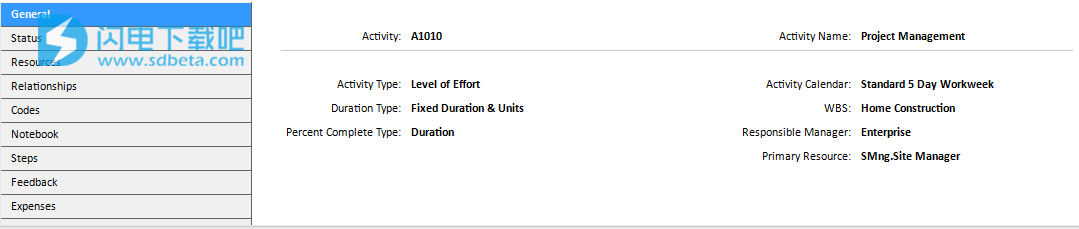
您可以通过按快捷键Ctrl + C复制Predecessors表和Successors表数据,然后粘贴到任何其他文本编辑器中。
3、快捷工具栏
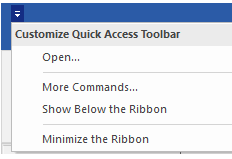
自定义您的快速访问工具栏,以快速访问您喜欢的命令。 选择显示或隐藏“打开文件”对话框。 将工具栏放在功能区上方或下方。 选择最小化或最大化色带。
4、
文件
功能区的第一个选项卡是“文件”菜单,其中包括以下命令:
打开
选择要从位置打开的文件。
信息
查看文件属性和应用程序信息。
最近
最近打开的文件列表。
选件
设置用户首选项。
打印
定义打印设置。
基准线
比较项目文件的几个更新版本
版面
创建,导入或导出自定义布局。
出口
关闭应用程序。